Spis treści
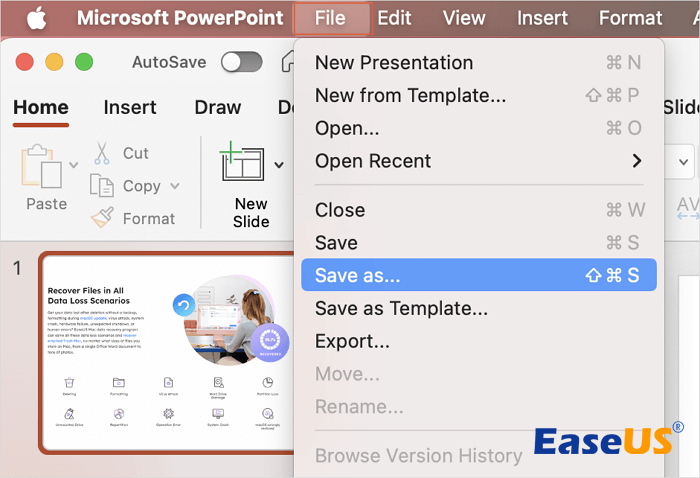
Odzyskaj poprzednią wersję programu PowerPoint na komputerze Mac:
Wybierz nazwę dokumentu na pasku tytułu aplikacji, a następnie wybierz opcję „Przeglądaj historię wersji”, jeśli korzystasz z Microsoft 365 dla komputerów Mac. Jeśli używasz starszej wersji pakietu Office dla komputerów Mac, wybierz opcję „Plik > Przeglądaj historię wersji”.
W tym poście zostaną przedstawione skuteczne metody odzyskiwania poprzedniej wersji programu PowerPoint na komputerze Mac : przy użyciu oprogramowania i funkcji przeglądania historii wersji w pliku programu PowerPoint.
Odzyskaj poprzednią wersję programu PowerPoint za pomocą oprogramowania💎
Korzystanie z oprogramowania do odzyskiwania plików pptx jest bardzo łatwe i szybkie, zwłaszcza gdy plik PowerPoint nie jest przechowywany w OneDrive. Kreator odzyskiwania danych EaseUS dla komputerów Mac może pomóc odzyskać poprzednią wersję pliku PowePoint na komputerze Mac za pomocą łatwego do zrozumienia interfejsu.
Może odzyskać niezapisane pliki programu PowerPoint na komputerze Mac kilkoma kliknięciami. Możesz szybko zlokalizować pliki do odzyskania, korzystając z funkcji filtrowania i ikony podglądu. Wykonaj następujące kroki, aby odzyskać poprzednią wersję pliku programu PowerPoint:
Krok 1. Wybierz dysk
Uruchom Kreator odzyskiwania danych EaseUS dla komputerów Mac, najedź myszką na urządzenie, na którym zgubiłeś niezapisany plik, na przykład Macintosh HD, i kliknij „Wyszukaj utracone pliki”.

Krok 2. Znajdź plik PowerPoint
Po zakończeniu skanowania kliknij „Typ” i odfiltruj tylko pliki Powerpoint. Kliknij ikonę oka, aby wyświetlić podgląd plików programu PowerPoint do odzyskania i wybierz, co chcesz odzyskać.
Krok 3. Odzyskaj poprzednią wersję pliku PowerPoint
Wybierz odpowiednią wersję i kliknij „Odzyskaj”, aby zapisać plik w innej bezpiecznej lokalizacji na komputerze Mac.

Udostępnij ten artykuł w mediach społecznościowych, aby pomóc innym dowiedzieć się, jak odzyskać poprzednią wersję programu PowerPoint.
Użyj funkcji „Przeglądaj historię wersji”, aby powrócić do poprzedniej wersji
PowerPoint udostępnia wbudowaną funkcję „Przeglądaj historię wersji”, która umożliwia użytkownikom powrót do zmian wprowadzonych w pliku programu PowerPoint. Oto kroki, aby zwrócić poprzednią wersję pliku programu PowerPoint:
Krok 1. Uruchom program Microsoft PowerPoint na komputerze Mac.
Krok 2. Otwórz plik programu PowerPoint, który chcesz zwrócić, i kliknij „Plik > Przeglądaj historię wersji”.
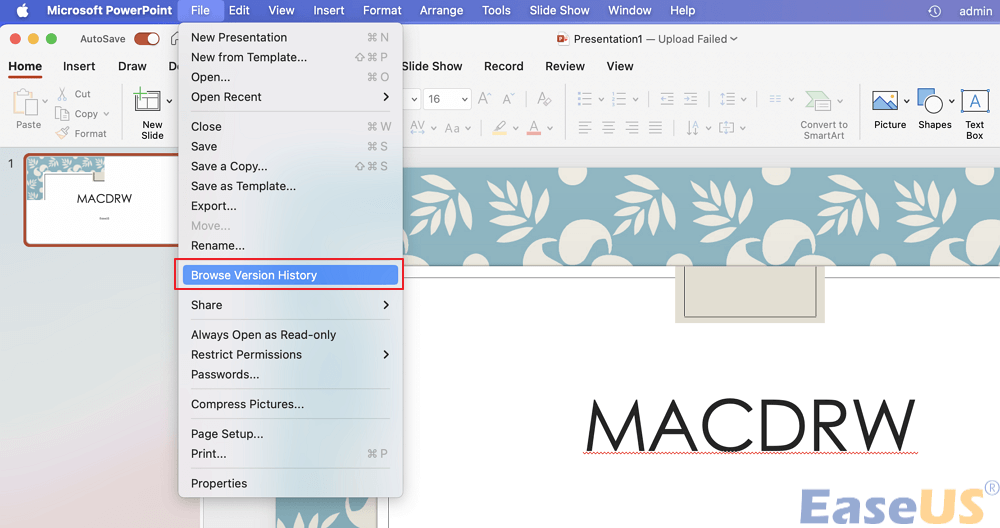
Krok 3. Wybierz wersję, którą chcesz zwrócić i kliknij „Przywróć”.
- Ostrzeżenie
- Tylko jeśli Twój plik PowerPoint jest przechowywany w OneDrive lub SharePoint na platformie Microsoft 365, możesz wrócić do poprzedniej wersji, klikając opcję Przeglądaj historię wersji.
Załóżmy, że przycisk „Przeglądaj historię wersji” jest szary i nie można go kliknąć. Nie martw się; zainstaluj oprogramowanie EaseUS, aby odzyskać pliki PowerPint na komputerze Mac.
Wniosek
W tym poście przedstawiono dwie skuteczne metody odzyskiwania poprzedniej wersji programu PowerPoint na komputerze Mac: użycie Kreatora odzyskiwania danych EaseUS dla komputerów Mac i użycie funkcji „Przeglądaj historię wersji”. Pamiętaj, że tylko jeśli Twój plik PowerPoint jest przechowywany w OneDrive lub SharePoint na platformie Microsoft 365, możesz wrócić do poprzedniej wersji.
Odzyskaj poprzednią wersję programu PowerPoint na komputerze Mac — często zadawane pytania
Oto pytania często zadawane przez użytkowników, którzy szukają sposobu na odzyskanie poprzedniej wersji programu PowerPoint na komputerze Mac:
1. Jak odzyskać niezapisane dokumenty programu Word na komputerze Mac?
Wykonaj poniższe czynności, aby odzyskać niezapisane dokumenty programu Word na komputerze Mac :
Krok 1. Zainstaluj Kreator odzyskiwania danych EaseUS dla komputerów Mac i wybierz dysk twardy swojego komputera Mac,
Krok 2. Kliknij „Wyszukaj utracone pliki” na wybranym dysku twardym, na którym przechowywane są niezapisane dokumenty programu Word.
Krok 3. Wybierz zakładkę „Niezapisane dokumenty” na lewym pasku bocznym, wybierz żądane dokumenty programu Word i kliknij „Odzyskaj”, aby je odzyskać.
2. Dlaczego nie mam funkcji „Przeglądaj historię wersji”?
Jeśli korzystasz z wersji programu Microsoft PowerPoint dla komputerów Mac, funkcja „Przeglądaj historię wersji” jest dostępna tylko podczas zapisywania plików w OnDrive.
Powiązane artykuły
-
Jak wyczyścić program Scratch Disk PhotoShop w systemie Windows/Mac
![author icon]() Arek/2023/09/25
Arek/2023/09/25
-
Jak odzyskać plik po przywróceniu ustawień fabrycznych systemu Windows 11 [NOWOŚĆ]
![author icon]() Arek/2023/08/08
Arek/2023/08/08
-
Jak odzyskać usunięte elementy w programie Outlook dla systemu Windows (2023)
![author icon]() Arek/2023/09/25
Arek/2023/09/25
-
Jak przywrócić utracone pliki WPS Office 2016
![author icon]() Brithny/2023/02/27
Brithny/2023/02/27